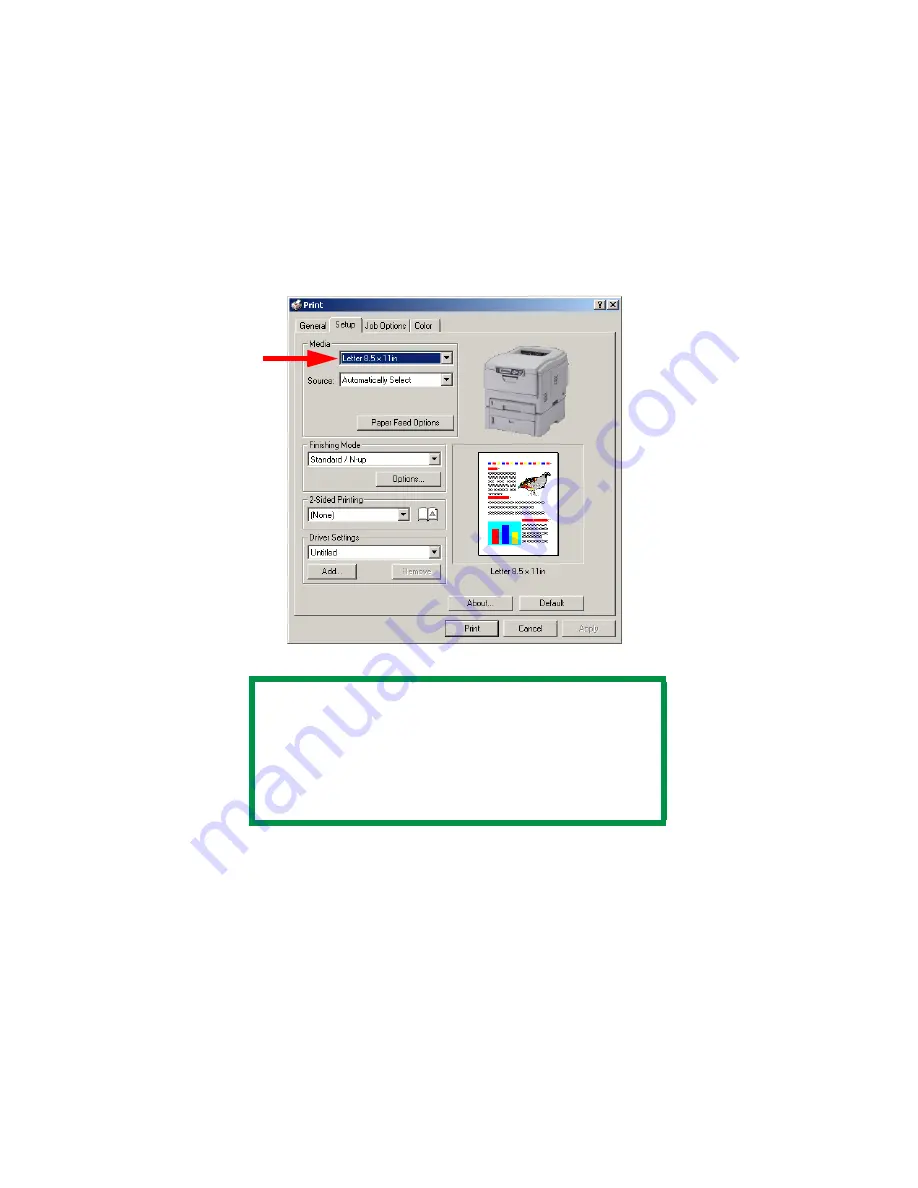
C3200n Guia do usuário
Windows • 163
4.
Na caixa de diálogo
Imprimir
, selecione a impressora.
5.
Na guia
Setup
[Configurar], em
Media
[Material de
impressão], selecione
User Defined Size
[Tamanho
definido pelo usuário] na lista suspensa
Size
[Tamanho].
Defina o tamanho personalizado na caixa de diálogo que
será exibida e clique em
OK
.
6.
Selecione a bandeja que será utilizada na lista suspensa
Source
[Origem] em
Media
[Material de impressão] e,
em seguida, clique em
OK
.
7.
Clique em
[Imprimir].
NOTA
Pode ser que apareça uma caixa de diálogo de
Aviso [
Warning
], indicando que há um conflito.
Se isto acontecer, clique em
OK
e o driver fará
automaticamente as mudanças necessárias
para eliminar o conflito.
Содержание C3200n
Страница 1: ...59370404_cvr jpg ...
Страница 70: ...C3200n Guia do usuário Troca dos suprimentos 70 9 Retire a vedação alaranjada do cilindro ...
Страница 78: ...C3200n Guia do usuário Troca dos suprimentos 78 11 Feche e trave a tampa superior ...
Страница 87: ...C3200n Guia do usuário Eliminação de atolamentos de papel 87 5 Feche a saída traseira 6 Feche a tampa superior ...
Страница 95: ...C3200n Guia do usuário Eliminação de atolamentos de papel 95 3 Feche a tampa frontal ...
Страница 97: ...C3200n Guia do usuário Eliminação de atolamentos de papel 97 2 Retire todas as folhas de papel atoladas ...
Страница 98: ...C3200n Guia do usuário Eliminação de atolamentos de papel 98 3 Feche a tampa da unidade duplex ...
Страница 106: ...C3200n Guia do usuário Eliminação de atolamentos de papel 106 3 Feche a tampa frontal ...
Страница 170: ...C3200n Guia do usuário Windows 170 5 Clique em Print Imprimir ...
















































